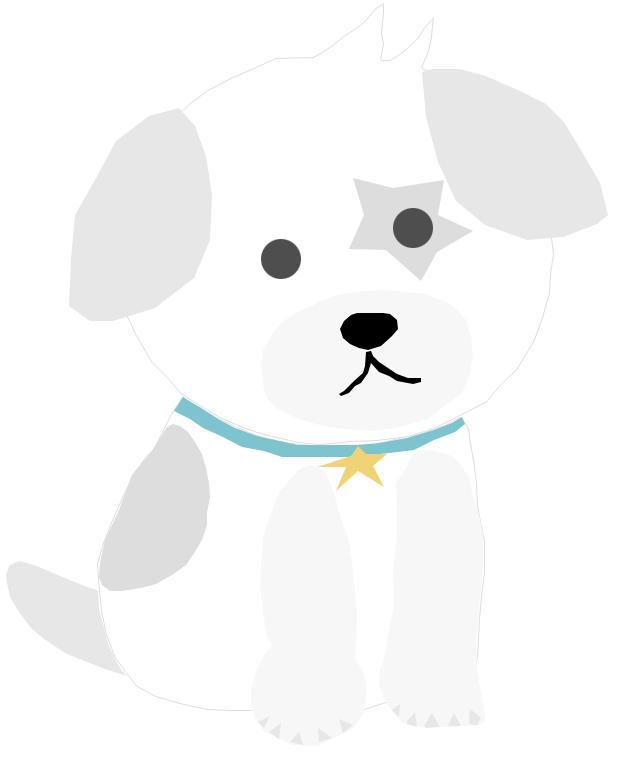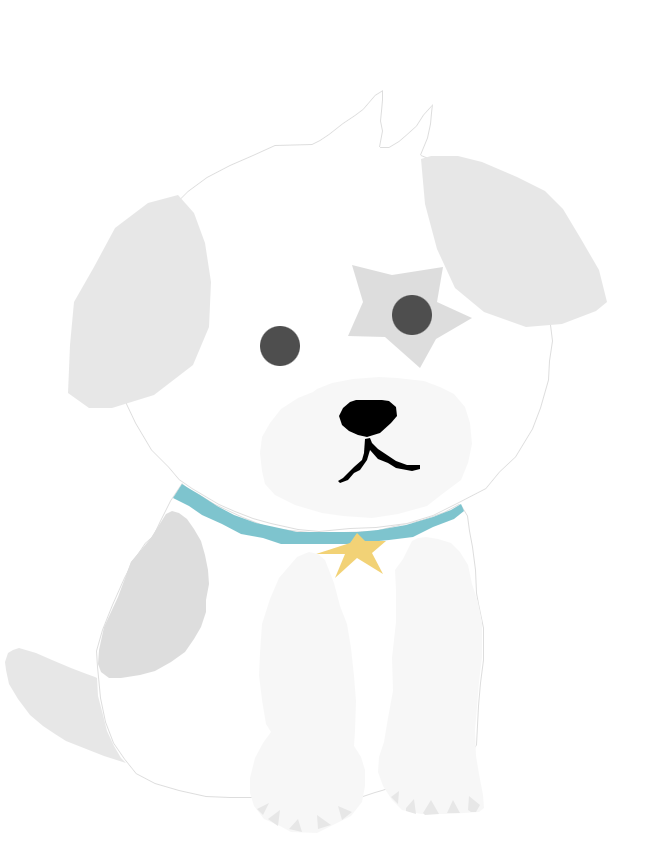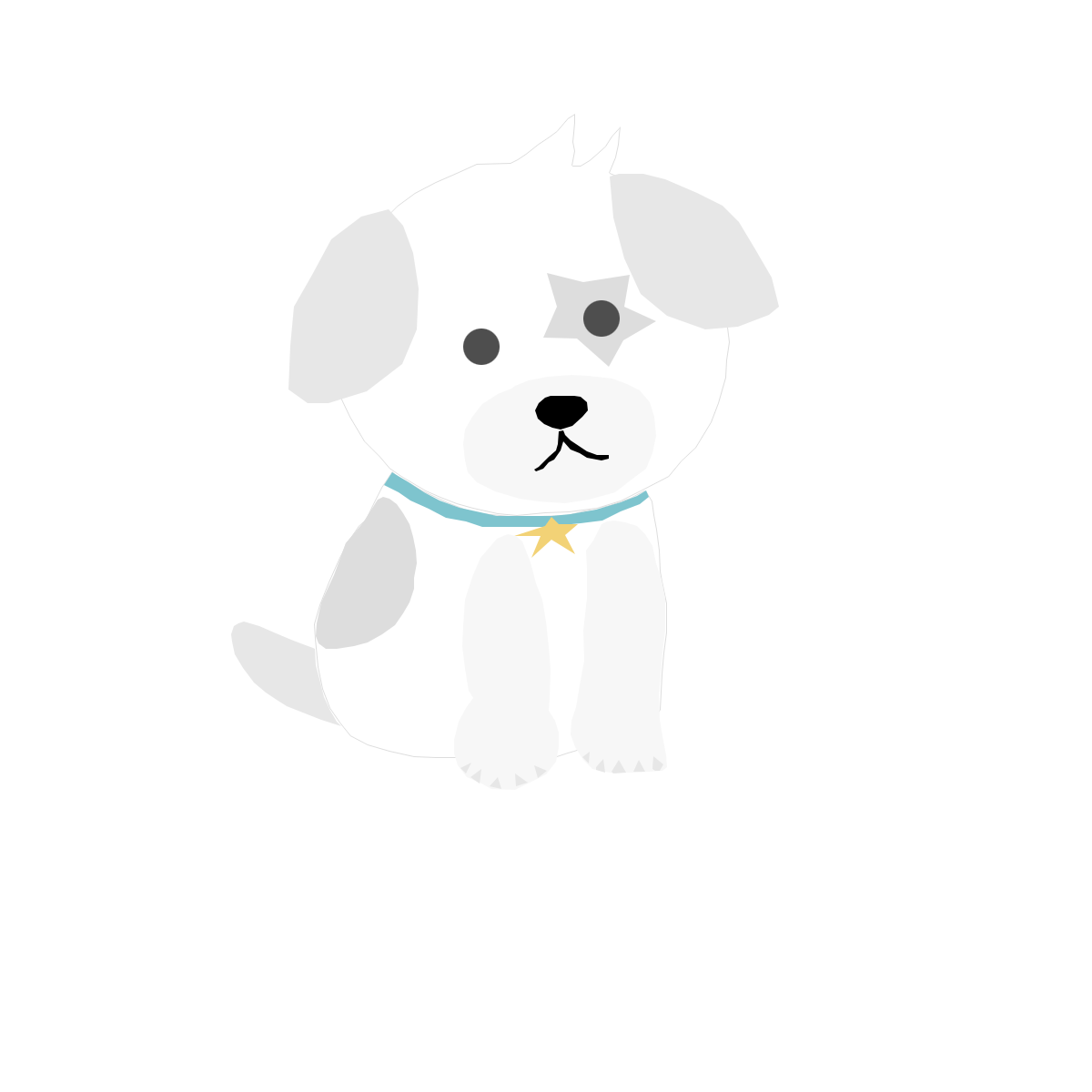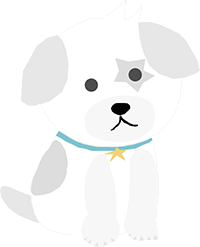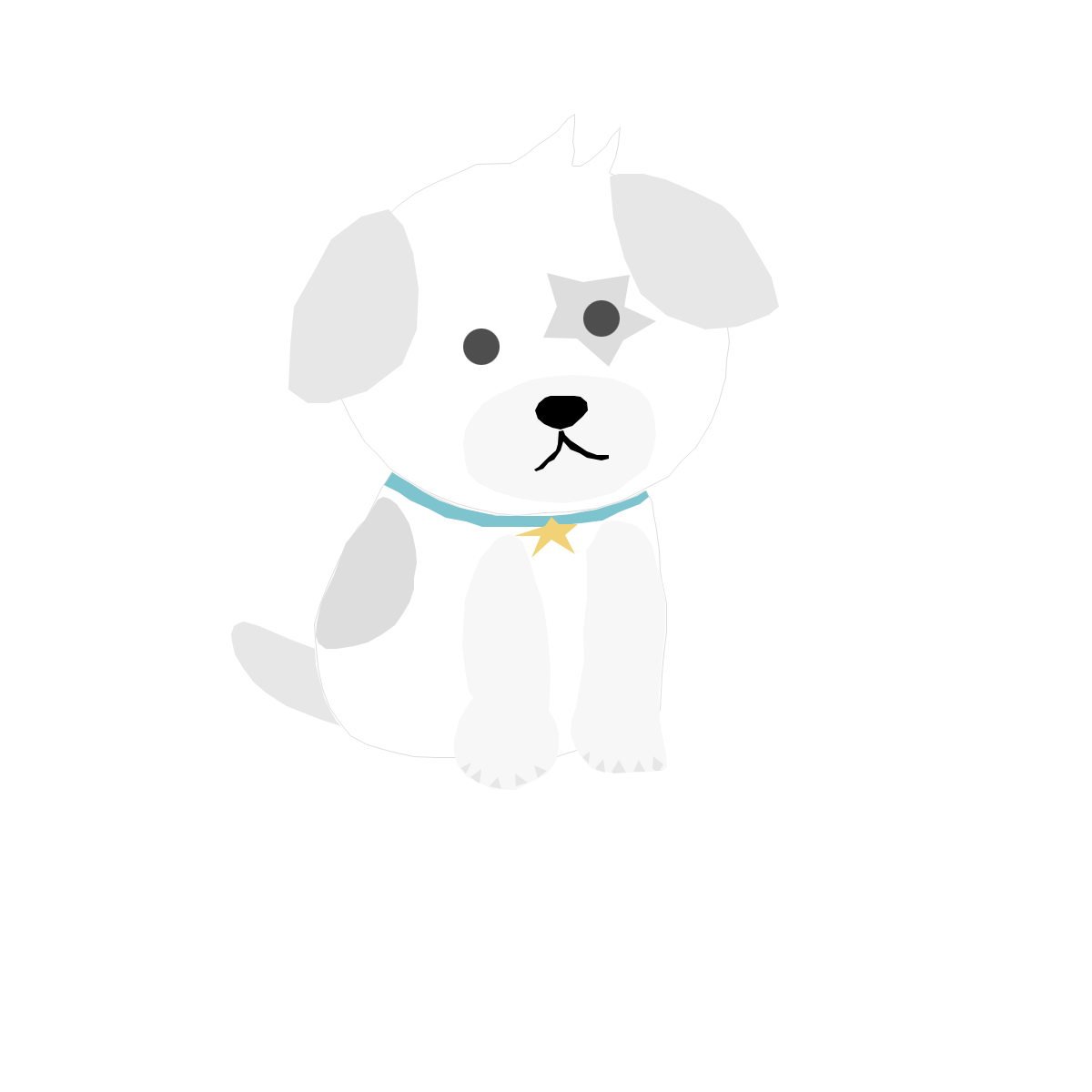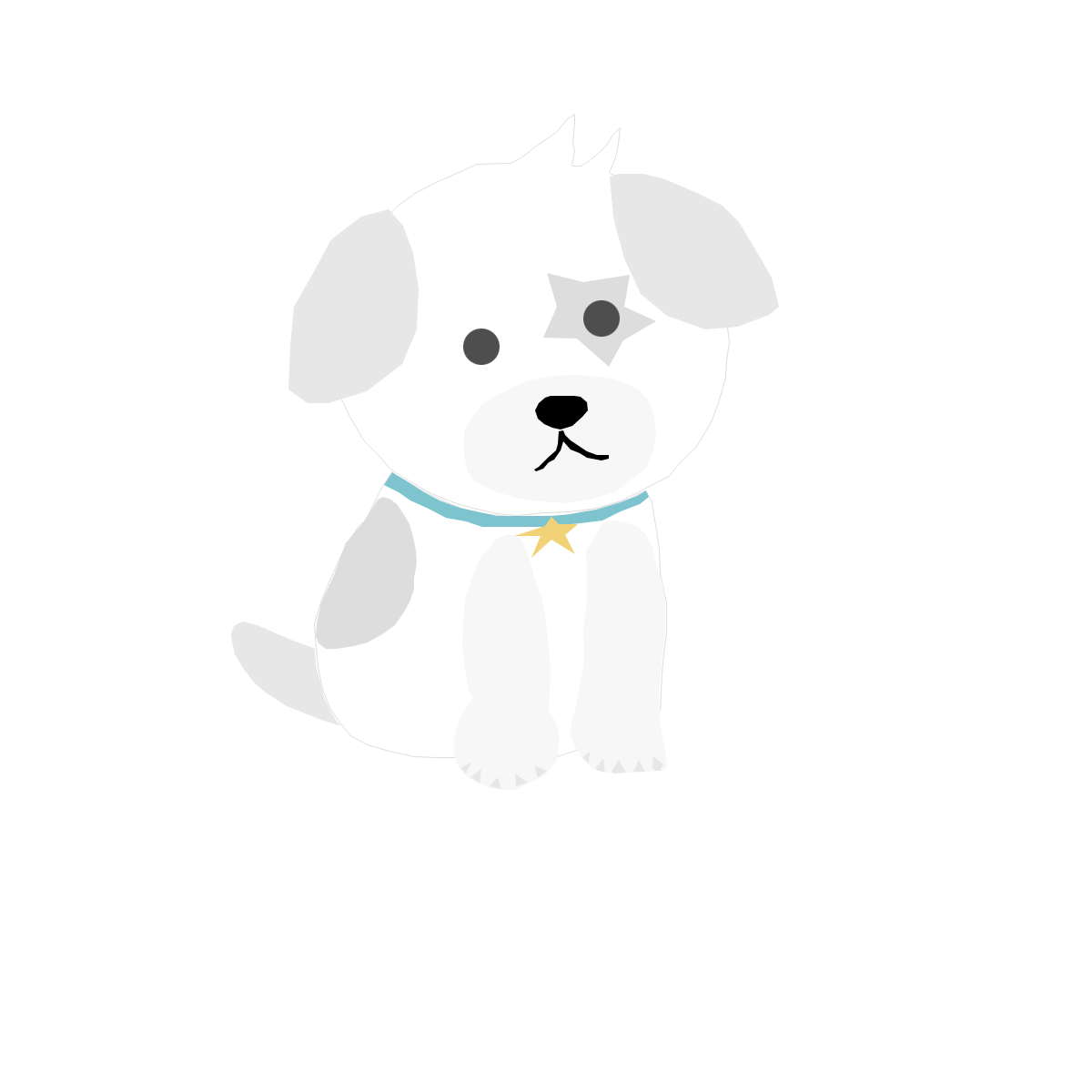안녕하세요. 취미 사진가 나라입니다.
블로그를 하시는 분들이라면, 혹은 홈페이지 같은 사이트를 운영하시는 분들이라면.... 내 사이트에 누가 얼마나 방문하였을까 궁금증을 갖고 계실 것입니다.
내 블로그 혹은 사이트의 방문자 유형과 어떠한 글을 선택하고 어떤 브라우저로 방문했는지를 알게 된다면, 사이트 운영에 큰 도움이 되기도 합니다. 방문자 타케팅을 잡을 수 있고, 또 어떠한 카테고리가 인기가 있는지를 알게 되어서 포스팅 글 쓰기에 한결 수월해지기도 합니다. 또한 키워드 잡기도 용이하고요.
그러한 것을 도와주는 것이 바로 구글 애널리틱스입니다.
티스토리 블로그를 하시는 분들이라면, 플러그인을 통해서 구글 애널리틱스를 손쉽게 설정하실 수 있습니다.

구글 애널리틱스는 구글 서치 콘솔과 연동도 되고 편리성과 함께 접근성과 빠른 장점이 있습니다.
그래서 티스토리를 운영하시는 분들이라면 다들 사용하실 텐데요.
아마도, 구글 애널리틱스로 가장 많이 보는 화면은 아래와 같을 것입니다.

[**사용자**]는 방문자를 말하고, [**세션수**]는 페이지를 본 수로 보시면 될 것 같습니다.
[**세션 시간**]은 방문자가 페이지를 본 평균 시간을 이야기합니다.
그렇다면 [**이탈률**]은 무엇 일가요?
방문자가 블로그에 들어와서 포스팅 글을 보고 그 블로그의 다른 글을 보고자 카테고리의 다른 글을 클릭했다면, 이탈률은 낮아질 것입니다. 반면 그 글만 보고 바로 나간다면, 이탈률은 100%가 되는 것이죠.
즉, 내 블로그의 어느 한 페이지를 검색으로 찾아 들어와서 그 내용만 보고 그냥 나간다면 이탈률은 높게 표시되는 것입니다.
아무래도 수익형 블로그라면 방문자가 오래 블로그에 머물며 이곳저곳 클릭받기를 원 할 것입니다.
그래서 이탈률이 낮으면 수익도 높아질 확률도 좀 더 생기는 것이지요.
제 경우는 80% 후반에서 90% 초반대가 나오고 있는데, 사실 이 수치는 상당히 이탈률이 높은 수치에 속합니다.
이상적인 수치는 40%~50%라고 하는데, 일반 블로그에서는 힘든 것 같고, 80% 이하가 되면 괜찮다고 보시면 될 것 같습니다.
1. 애널리틱스 이탈률 오류
어느 날 애널리틱스를 살펴보다가 무슨 안내를 보고, 그냥 무심결에 내용을 제대로 확인 못하고 "예"를 클릭한 것이 있는데요.
(지금 포스팅을 작성하면서도 무슨 내용이었을지 추측만 할 뿐 정확한 내용을 찾지 못했습니다.)
그 클릭 하나로 애널리틱스의 정보에서 오류가 나기 시작하였는데요. 이 부분을 해결하고자 인터넷 서칭을 그토록 하였으나 원하는 답은 찾지 못했습니다.
대신 응용을 해서.. 오류의 원인을 찾아내고, 지금은 수정을 통해 이상 없이 작동을 하게 되었는데요.
그렇다면 그 오류는 무엇인지 설명해 드리겠습니다.
이탈률 수치가 10% 이하대로 낮아진 현상
앞서 제 블로그의 이탈률 수치가 80%대 후반에서 90% 초반이라고 말씀드렸었는데요.
갑작스레 낮아진 이탈률을 보게 되었습니다.

이탈률이 평소와 너무나도 다르게 1%대로 표시가 되어 나오고 있었습니다.
이러한 오류가 생긴 것을 추정을 해보면 아래와 같습니다.
- 구글 애널리틱스 자체 오류
- 티스토리 자체 오류
- 애널리틱스 설정 오류
티스토리 포럼을 봐도 저와 같은 사례의 이야기가 올라오는 것이 없었고, 구글 애널리틱스 자체 오류라고 하면 공지사항 알림이 떴을 텐데 한참을 지나도 그러한 내용이 없었습니다.
그렇다면, 구글 애널리틱스를 사용하는 제가 무엇인가를 건드려 생긴 설정 때문에 생긴 오류라는 것으로 추정해 볼 수 있었습니다.
그리고 그것이 무엇인지 모르고 "예"를 누른 것 때문일 것이라고 생각하고, 설정이나 기타 알림 창 등을 뒤져 보았으나...
결론은 그런 기록이 없더라는 것이지요..ㅠㅠ
우연히 구글 태그 매니저와 애널리틱스가 중복 수집을 한다는 내용을 보게 되었습니다.
구글 태그 매니저라는 것도 처음 들어봤지만..... 무엇을 해서든 원인이라도 알고 싶어서 크롬 확장 프로그램 하나를 설치해 봤습니다.
크롬 브라우저에서 앱 버튼을 클릭하면...
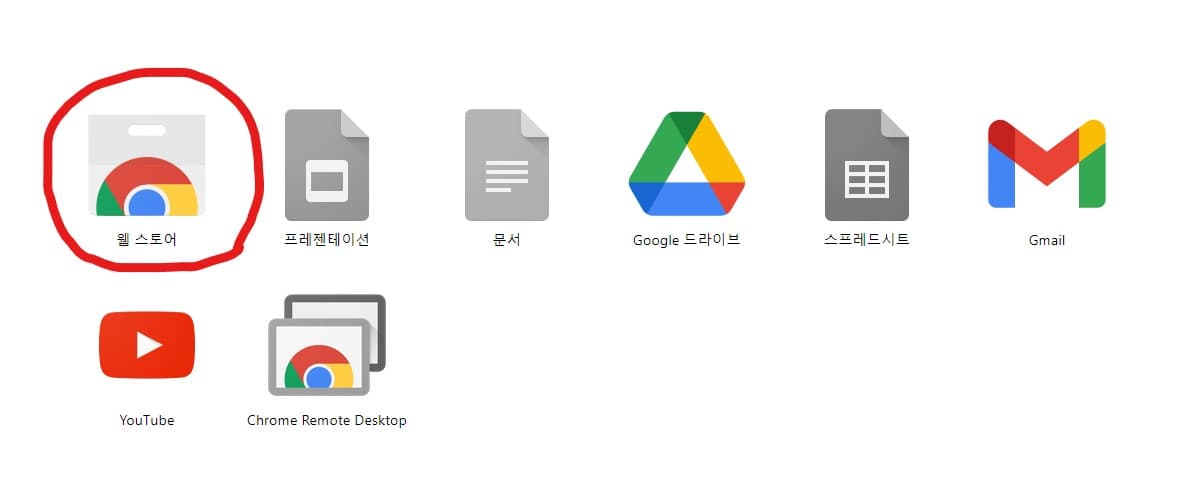
다양한 크롬 브라우저에서 사용할 수 있는 앱들이 보입니다. 이 중에서 웹스토어를 클릭합니다.

그리고 검색창에 [블럭*tag assistant*]를 기입하고 검색합니다.
그럼 위와 같은 확장 프로그램이 나오는데요. 설치를 합니다.
그다음, 브라우저 창을 닫고 다시 새로 크롬 브라우저를 열어서 블로그 주소로 들어와 봅니다.

크롬 브라우저 우측 상단에서 확장 프로그램에서 tag assistant를 클릭해 보면, 위와 같은 결과 물이 표시가 되는데요.
노란색 태그 표시가 있는 것으로 보아 오류로 보입니다.
한번 노란색 태그가 있는 Google Analytics를 클릭해 봅니다.

아래 Same web property ID is tracked twice.라는 오류가 보이네요.
즉, 구글 애널리틱스 ID가 한 웹페이지에 2개가 보인다라는 내용입니다.
티스토리 블로그의 플러그인으로 설정한 것 외에 별도로 설정한 것이 없는데.......
어쨌든 원인을 찾았고.. 왜 이탈률 수치가 낮은 지도 알 것 같습니다.
바로, 페이지 접속 시 애널리틱스 ID가 두 번 호출되니 이탈률 집계에서는 방문자가 2페이지를 본 것으로 표시가 되면서 이탈률 수치가 낮아지게 된 것이지요.
그러면 중복된 ID 하나를 삭제하거나, 기능을 막으면 해결이 될 것입니다.
2. 이탈률 오류 해결방법
구글 애널리틱스 메인화면 하단에 [**관리**]를 클릭해 주세요.
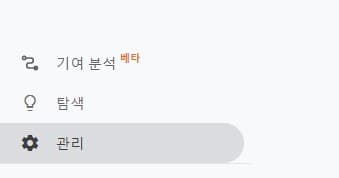
그러면 관리자 / 사용자 페이지가 나옵니다.
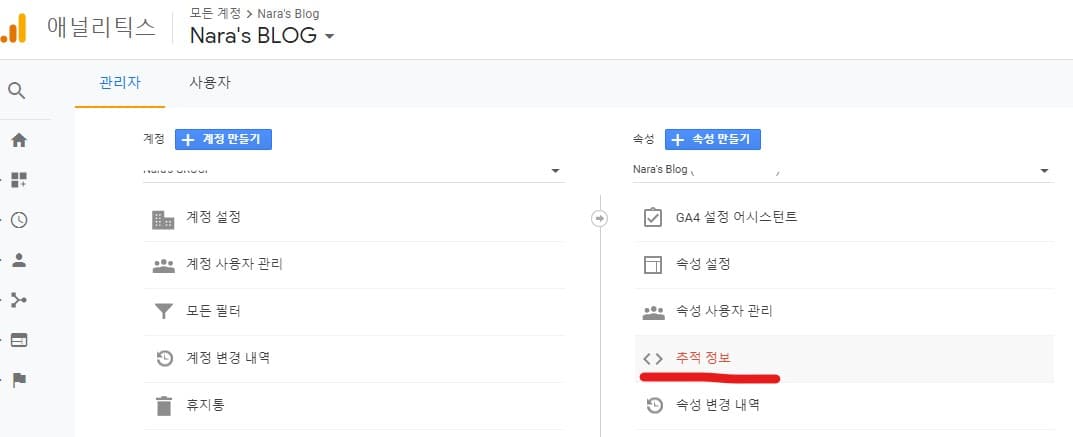
관리자 페이지에서 계정 옆 속성의 [블럭*<>주석정보*] 를 확인합니다.

그러면, 위와 같이 웹사이트 추적의 범용 사이트 태그(gtag.js) 내용이 나옵니다.
여기에서 보이는 태그를 드래그하여 복사합니다.
그리고 티스토리 관리자 페이지에서 HTML 편집으로 들어갑니다.
<head> </head> 사이에 드래그하여 복사한 내용을 붙여 넣기 합니다.
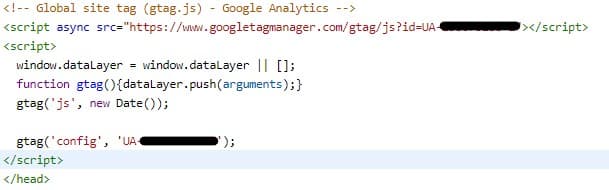
그리고 저장.
마지막으로 티스토리 플러그인의 구글 애널리틱스 설정을 해제합니다.
3. 오류 해결 결과

다시 이탈률 수치가 정상 수집되고 있음을 확인할 수 있습니다.
4. 내용 요약 및 결론
- 구글 애널리틱스 이탈률 수치가 낮게 표시되면 연동된 구글 서치 콘솔 등에도 잘못된 데이터가 전달될 수 있다.
- 이탈률 오류 확인은 구글 크롬 웹스토어에서 tag assistant를 설치하여 확인할 수 있다.
- 구글 애널리틱스 ID 중복은 이탈률 수치를 낮게 표시하게 된다.
- 해결 방법은 티스토리 플러그인의 구글 애널리틱스 설정을 해제하고, 구글 애널리틱스의 관리-속성-추적 코드를 통해 범용 사이트 태그를 티스토리 HTML 편집에서 </head> 위에 붙여 넣기 하면 된다.
이탈률 수치가 낮게 표시가 되는 것은 이중 ID 추적으로 발생된 오류이기 때문에 하나의 ID만 활성화하게 해 주면 해결이 됩니다.
위 해결방법을 그래도 잘 모르겠다면 아래 팁을 참고해보세요. ^^
[팁*구글 애널리틱스를 초기화하고 티스토리 플러그인에 재설정하는 방법을 생각할 수도 있습니다.*]
'Review (리뷰와 생활정보) > 티스토리 블로그' 카테고리의 다른 글
| 구글 애드센스 수익금 은행 수수료 절약 팁 (10) | 2021.07.05 |
|---|---|
| 쿠팡 파트너스 저품질 탈출 솔직 후기 (7) | 2021.06.17 |
| 티스토리 네이버 색인 문제 해결 (네이버 고객센터 답변 공개) (8) | 2021.04.09 |
| 티스토리 SPEED STAR 스킨 리뷰 (9) | 2021.03.24 |
| 구글 애드센스 미국 세금 정보 등록하기 (21) | 2021.03.14 |